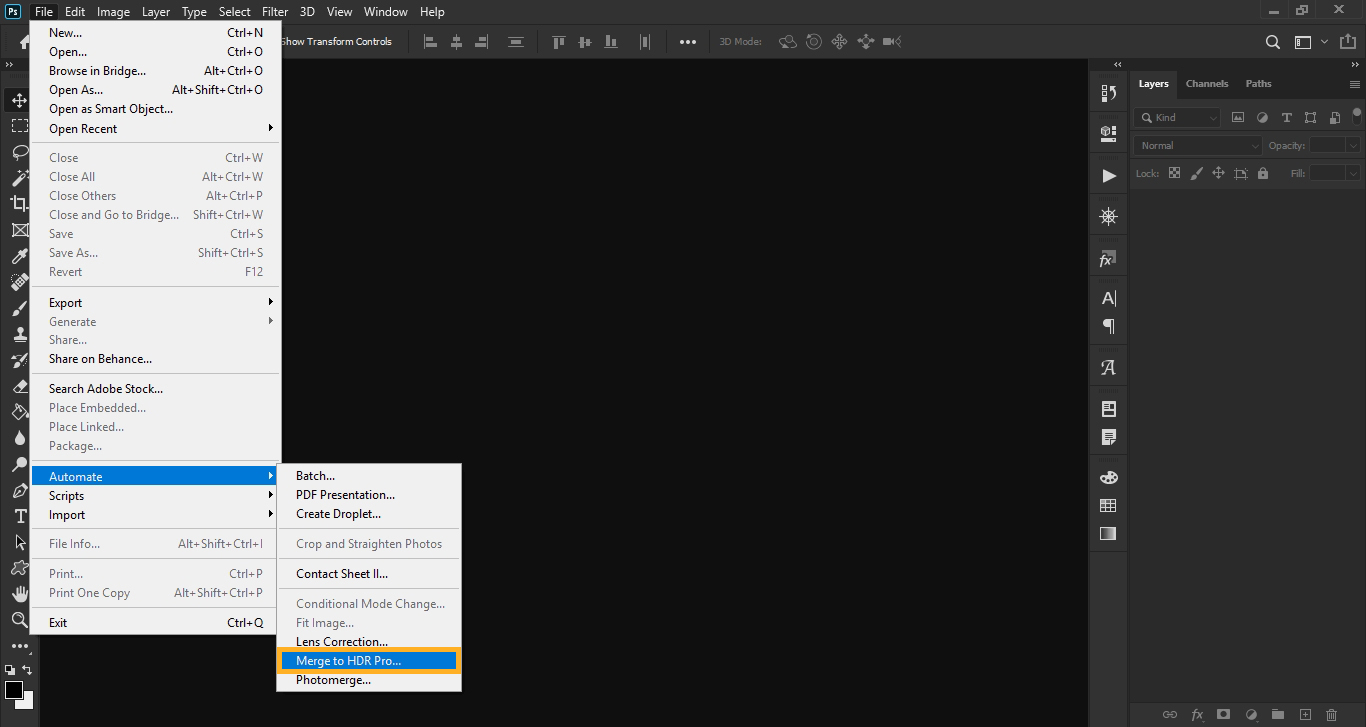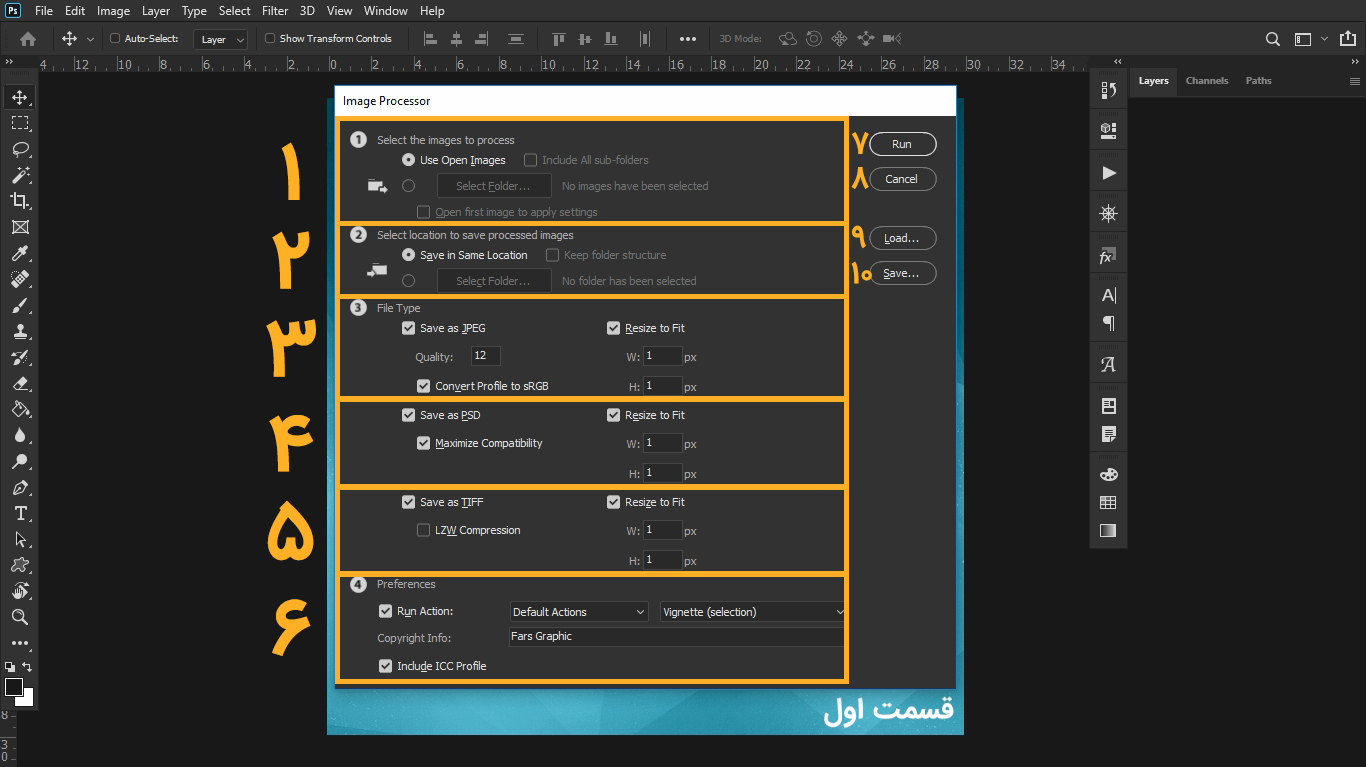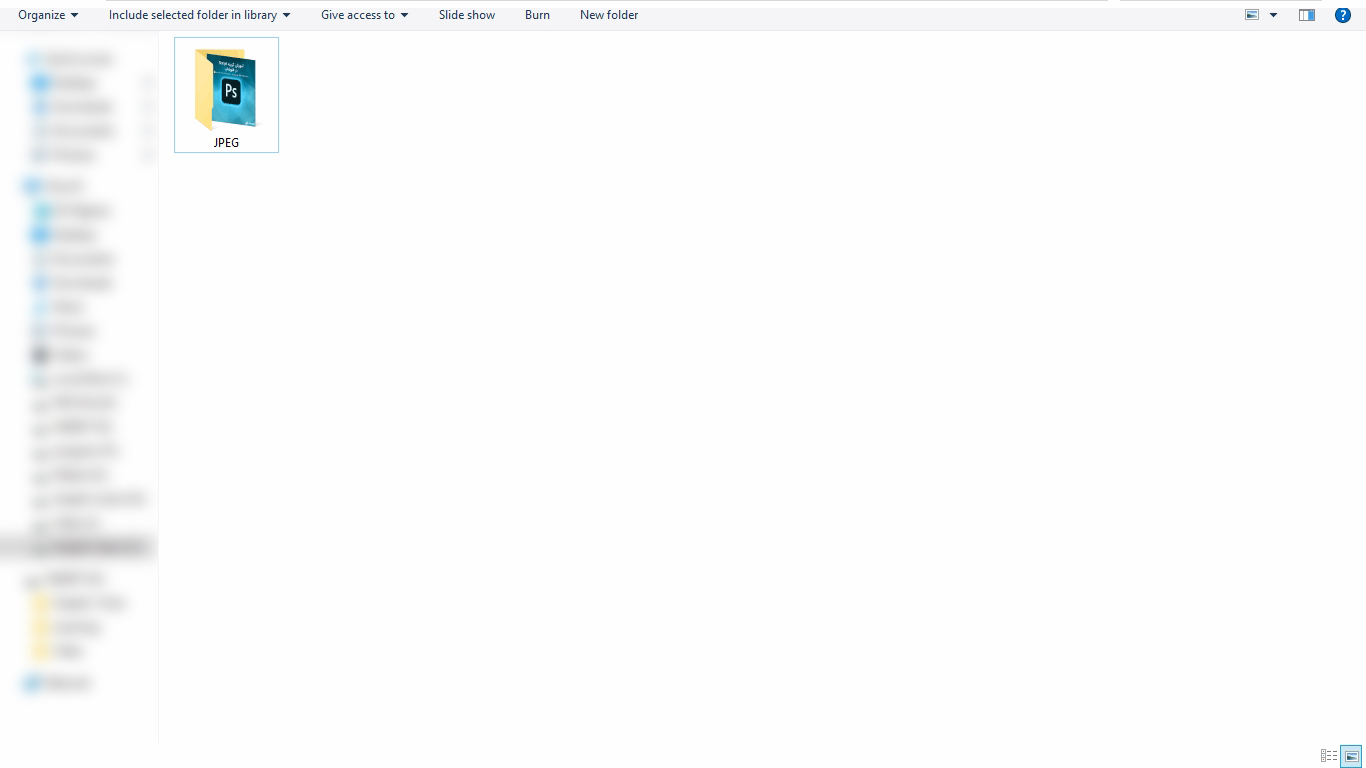درود بر شما کاربران گرامی وبسایت فارس گرافیک، با مطلب ” آموزش گزینه Script در فتوشاپ ” در خدمت شما ارجمندان هستیم.
زیر مجموعه گزینه Script:
- Image Processor
گزینه Image Processor
گزینه Image Processor به معنای پردازش تصاویر می باشد، که برای پردازش تصاویر و اعمال اکشن کاربرد دارد.
گزینه Image Processor همانند گزینه های زیر مجموعه Automate برای استفاده از اکشن کاربرد دارد.
پس از کلیک بر روی گزینه Image Processor پنجره این گزینه برای ما نمایان می شود، در ادامه آن را شرح می دهیم.
- انتخاب تصاویر از دو روش:
A-تصاویری که در فتوشاپ در حال اجراست
B-وارد کردن تصاویر با پوشه
ویژگی گزینه B – انتخاب پوشه به همراه تمامی پوشه های زیر مجموعه آن - محل ذخیره تصاویر از دو روش:
ذخیره در محل عکسی که وارد نموده اید (پوشه ایجاد می شود به شکل خودکار)
مشخص کردن محل ذخیره - خروجی گرفتن با فرمت JPG
تعیین میزان کیفیت
تغییر ابعاد تصاویر - خروجی گرفتن با فرمت PSD
تغییر ابعاد تصاویر - خروجی گرفتن با فرمت TIFF
تغییر اابعاد تصاویر
فشرده سازی تصاویر - اعمال اکشن بر روی تصاویر
انتخاب اکشن
نوشتن کپی رایت - اجرا
- لغو
- وارد کردن تنظیمات به صورت فایل XML
- خروجی گرفتن از تنظیمات به صورت فایل XML
پس از کلیک بر روی دکمه Run فرآیند انجام می گردد و تصویر ما با فرمت مورد نظر در پوشه ای مشخص خروجی گرفته می شود.
مشاهده دیگر آموزش های فتوشاپ وبسایت فارس گرافیک
5/5 - (1 امتیاز)